Како извршити поправку при покретању у оперативном систему Виндовс Виста
01
од 09
Покрените систем са Виндовс Виста ДВД-а
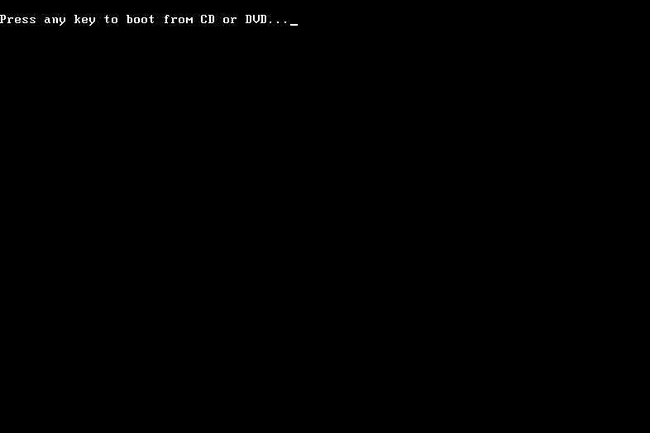
Да бисте започели процес поправке при покретању оперативног система Виндовс Виста, мораћете покренути са Виндовс Виста ДВД-а.
- Пази на а Притисните било који тастер да бисте покренули систем са ЦД-а или ДВД-а порука слична оној приказаној на слици изнад.
- Притисните тастер да натерате рачунар да боот са Виндовс Виста ДВД-а.
Ако не притиснете тастер, рачунар ће покушати да се покрене са оперативног система који је тренутно инсталиран на вашем рачунару Хард диск. Ако се то догоди, само поново покрените рачунар и покушајте поново да покренете Виндовс Виста ДВД.
02
од 09
Сачекајте да Виндовс Виста учита датотеке
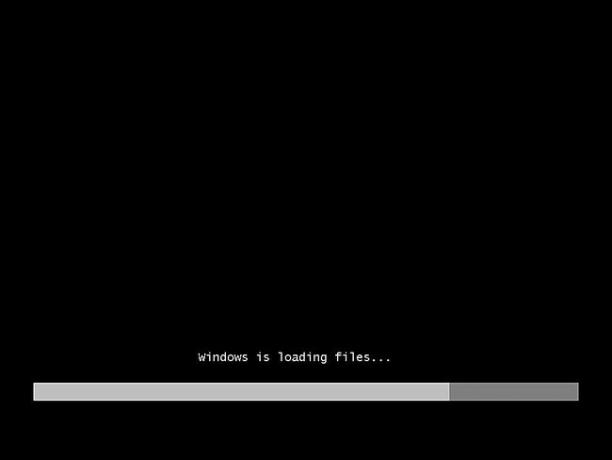
Овде није потребна интервенција корисника и током овог корака на вашем рачунару се не праве никакве промене. Само сачекајте да се учита процес подешавања оперативног система Виндовс Виста фајлови у припреми за било који задатак који бисте желели да завршите.
У нашем случају то је поправка при покретању, али постоји много задатака који се могу завршити са Виндовс Виста ДВД-ом.
03
од 09
Изаберите језик за подешавање оперативног система Виндовс Виста и друга подешавања
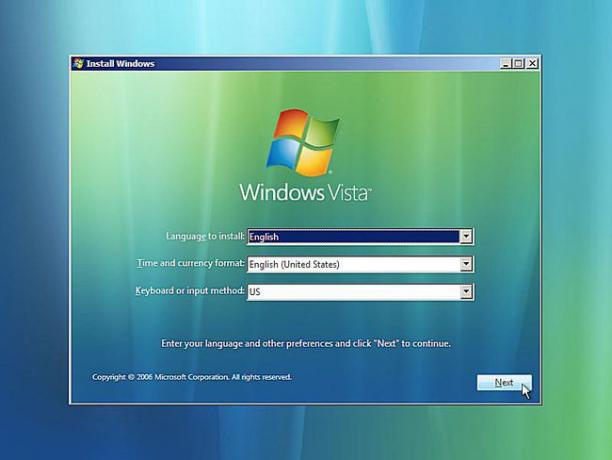
Изабрати Језик за инсталирање, Формат времена и валуте, и Тастатура или начин уноса које желите да користите у оперативном систему Виндовс Виста.
Изаберите Следећи.
04
од 09
Изаберите везу Поправи свој рачунар
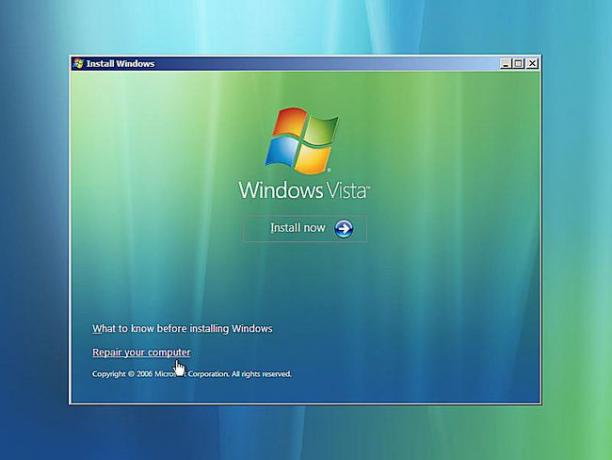
Изаберите Поправити компјутер у доњем левом углу Инсталирајте Виндовс прозор.
Ова веза ће започети Виндовс Виста Опције опоравка система.
Не бирајте Инсталирајте одмах. Ако већ имате инсталиран Виндовс Виста, ова опција се користи за обављање а Чиста инсталација оперативног система Виндовс Виста или паралелну инсталацију оперативног система Виндовс Виста.
05
од 09
Сачекајте да опције опоравка система пронађу Виндовс Виста на вашем рачунару

Опције опоравка система ће сада тражити на вашим чврстим дисковима било коју инсталацију оперативног система Виндовс Виста.
Овде не морате ништа да радите осим да чекате. Ова претрага Виндовс инсталације не би требало да траје највише неколико минута.
06
од 09
Изаберите инсталацију оперативног система Виндовс Виста
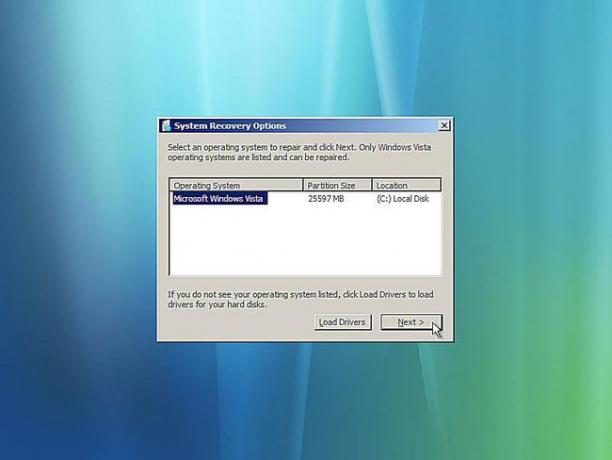
Изаберите инсталацију оперативног система Виндовс Виста на којој желите да извршите поправку при покретању.
Изаберите Следећи.
Не брините ако је слово диска у Локација колона се не подудара са словом диск јединице за коју знате да је Виндовс Виста инсталиран на вашем рачунару. Слова диск јединице су донекле динамична, посебно када се користе дијагностички алати као што су опције опоравка система.
07
од 09
Сачекајте док поправка при покретању тражи проблеме са датотекама оперативног система Виндовс Виста
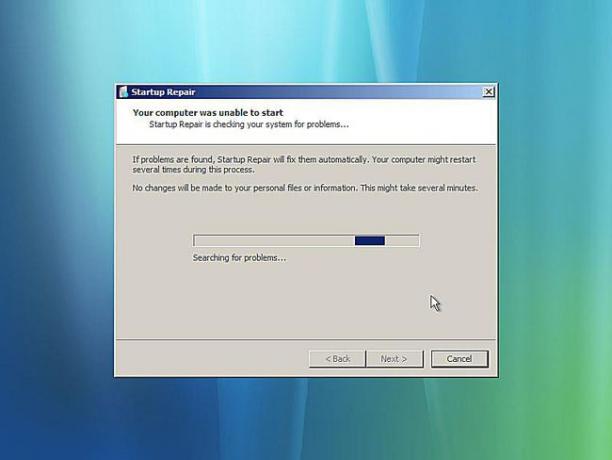
Алат за поправку при покретању ће сада тражити проблеме са важним датотекама оперативног система Виндовс Виста.
Ако Стартуп Репаир пронађе проблем са важном датотеком оперативног система, алатка може предложити решење неке врсте које морате да потврдите или може аутоматски да реши проблем.
Шта год да се деси, пратите упутства по потреби и прихватите све промене које предложи Стартуп Репаир.
08
од 09
Сачекајте док поправка при покретању покушава да поправи Виндовс Виста датотеке
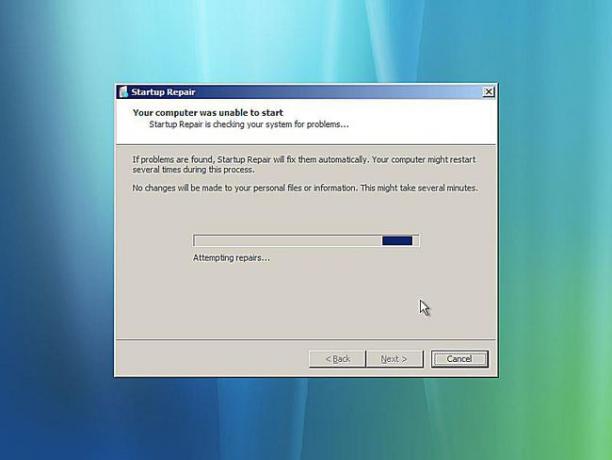
Поправка при покретању ће сада покушати да поправи све проблеме које пронађе са датотекама Виндовс Виста. Током овог корака није потребна интервенција корисника.
Ваш рачунар се може или не мора поново покренути неколико пута током овог процеса поправке. Немојте покретати са Виндовс Виста ДВД-а ни при једном поновном покретању. Ако то учините, мораћете одмах да рестартујете како би се процес поправке при покретању могао нормално наставити.
Ако поправка при покретању није пронашла никакав проблем са оперативним системом Виндовс Виста, нећете видети овај екран.
09
од 09
Изаберите Заврши да бисте поново покренули Виндовс Виста
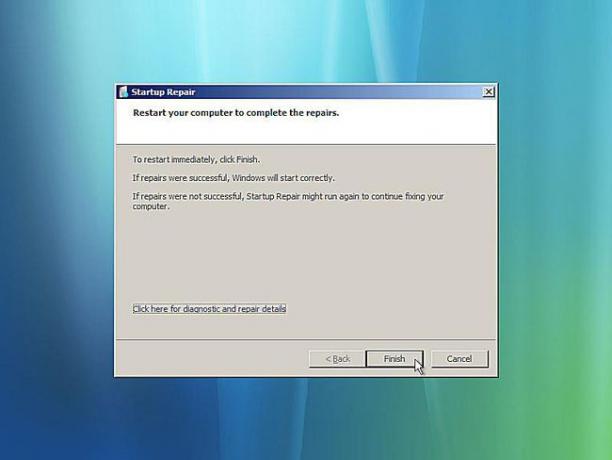
Изаберите Заврши једном када видите Поново покрените рачунар да бисте завршили поправке прозор да поново покренете рачунар и нормално покренете Виндовс Виста.
Поправка при покретању није била довољна?
Могуће је да поправка при покретању није решила проблем који сте имали. Ако алатка за поправку при покретању сама то утврди, може се аутоматски поново покренути након што се рачунар поново покрене. Ако се не покрене аутоматски, али и даље видите проблеме са оперативним системом Виндовс Виста, поновите ове кораке да бисте поново ручно покренули поправку при покретању.
Ако постане очигледно да поправка при покретању неће решити проблем са оперативним системом Виндовс Виста, имате неке додатне опције опоравка, укључујући Систем Ресторе.
Такође можете покушати а чиста инсталација оперативног система Виндовс Виста.
Међутим, ако сте испробали поправку оперативног система Виндовс Виста при покретању као део другог водича за решавање проблема, вероватно вам је најбоље ако наставите са било којим конкретним саветом који вам водич даје као следећи Корак.
